Este documento descreve como navegar no editor de estilo e personalizar o ambiente do mapa de prévia.
Navegar no mapa de pré-lançamento
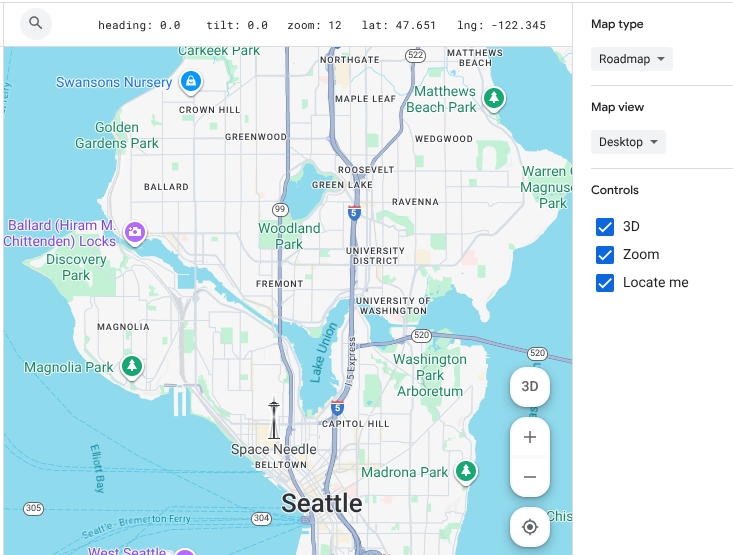
No editor de estilo, a navegação no mapa de pré-lançamento funciona da mesma forma que em qualquer mapa do Google:
Insira um endereço ou local na caixa Pesquisar no Google Maps.
Para centralizar sua localização (também conhecido como "Localizar meu dispositivo"), clique em
Me localize. Talvez seja necessário conceder permissões de localização.
Arraste para mover o mapa.
Aumente ou diminua o zoom usando os botões de adição (+) e subtração (-).
Para mostrar ou ocultar os controles de 3D, zoom e localizar minha posição, marque ou desmarque as caixas de seleção Controles no painel contextual.
Personalizar o ambiente de visualização
O painel de contexto também permite personalizar o ambiente de visualização para testar e visualizar com precisão os estilos de mapa. Use os controles neste painel para mudar o tipo de mapa e a proporção da tela exibidos.
- Tipo de mapa:use o menu suspenso para mudar o mapa de prévia para um tipo diferente, como
roadmap,2D hybridouterrain. Visualização do mapa:mude a proporção da prévia do mapa para uma visualização de computador ou dispositivo móvel e veja como os estilos aparecem em diferentes dispositivos.
Encontrar elementos do mapa
Para encontrar um elemento do mapa que você quer estilizar, use o filtro ou o inspetor de mapa.
Você também pode abrir e fechar as categorias de elementos do mapa para encontrar a opção desejada. Confira a lista de elementos do mapa em O que você pode estilizar em um mapa.
Filtrar elementos do mapa

Para encontrar elementos do mapa usando o filtro, em Elementos do mapa, insira um termo na caixa Filtro.
Se você não conseguir encontrar um elemento do mapa:
Não use palavras no plural. Todas as categorias estão no singular.
Tente inserir um termo mais genérico para o elemento. Por exemplo, em vez de "pizzaria" ou "fast food", pesquise "restaurante".
Use categoria mais ampla e analise bem a categoria para encontrar o elemento do mapa mais próximo. Por exemplo, em vez de "cinema", pesquise "entretenimento".
Inspecionar elementos do mapa
Para encontrar elementos do mapa usando o inspetor de mapas, siga estas etapas:
Clique com o botão esquerdo em qualquer lugar do mapa para abrir o inspetor no ponto de clique.
Selecione um elemento do mapa no inspetor para abrir diretamente no painel de estilo.


